荣耀笔记本蓝牙图标不见了 电脑蓝牙开关找不到
更新时间:2024-02-13 16:09:06作者:xiaoliu
我遇到了一个令人困扰的问题,就是我的荣耀笔记本的蓝牙图标不见了,而且我也找不到电脑蓝牙开关,作为一个经常使用蓝牙设备进行文件传输和连接外部设备的人来说,这个问题给我带来了很多不便。我尝试了各种方法来解决这个问题,但都没有取得什么成果。我希望能够在这篇文章中找到一些解决办法,帮助我恢复我的荣耀笔记本的蓝牙功能。
具体步骤:
1.打开电脑设置——设备,查看蓝牙设置是否存在。
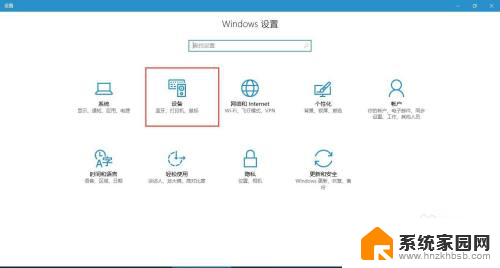
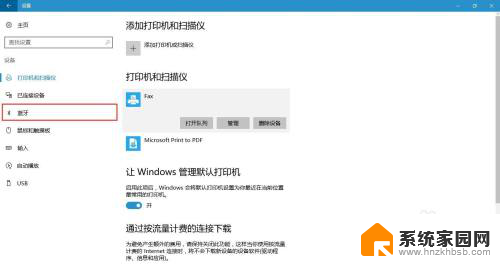
2.如果不存在,可通过任务管理器查看【蓝牙支持服务】是否启动。
方法如下:
(1)首先按下键盘上的【Win】+【R】打开运行窗口输入【services.msc】并打开。
(2)进入到服务界面后,我们向下查找,找到【蓝牙支持服务】。
(3)双击打开【蓝牙支持服务】,服务状态为已停止。点击【启动】。
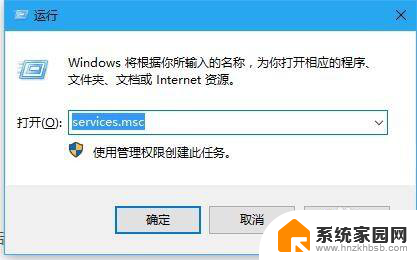
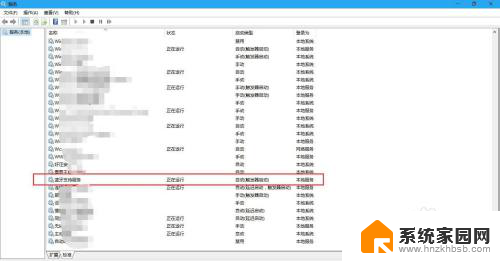

3.若以上方法都还不能解决问题,就用一下第二种方法(检查驱动):
第一步:首先打开【设备管理器】(方法:找到“此电脑”并右击,然后选择“管理”即可打开“设备管理器”。)
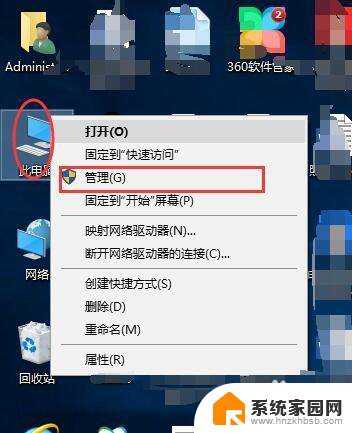
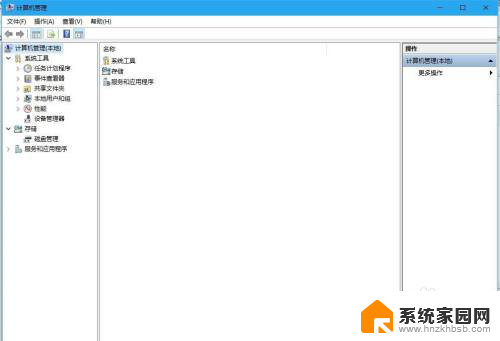
4.第二步:点击【设备管理器】,找到“蓝牙”,并展开前边的展角。看驱动是否正常,本人这样的是正常状态。
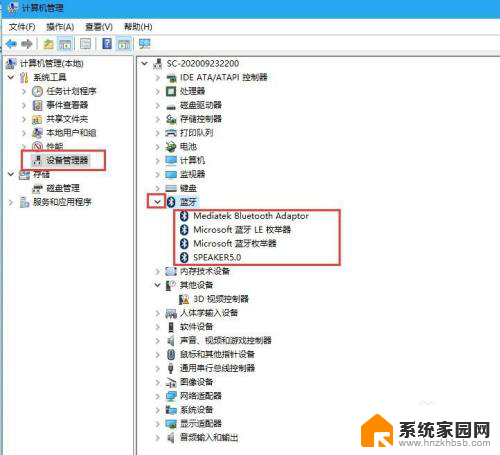
5.第三步:如果设备管理器中“蓝牙驱动”显示异常,则卸载驱动。
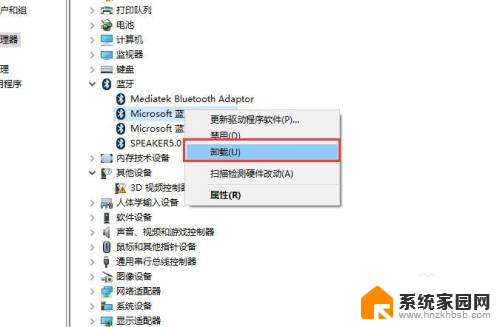
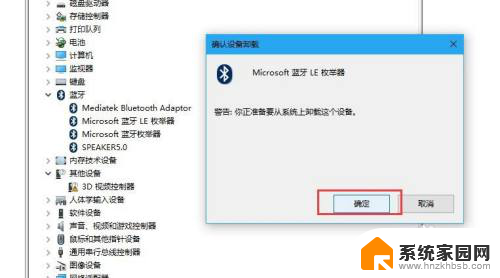
6.最后一步:关闭管理器,重启即可。
以上是关于荣耀笔记本蓝牙图标不见的全部内容,如果有需要的用户,可以按照以上步骤进行操作,希望对大家有所帮助。
荣耀笔记本蓝牙图标不见了 电脑蓝牙开关找不到相关教程
- 笔记本连接不了蓝牙音箱 笔记本电脑无法连接蓝牙音箱
- 不支持蓝牙的电脑如何连接蓝牙 电脑蓝牙设置找不到
- 笔记本电脑打开蓝牙 如何在笔记本电脑上打开蓝牙
- 蓝牙断开连接后为什么连接不到了 笔记本蓝牙开不了怎么办
- 蓝牙鼠标如何连上电脑 笔记本电脑设置蓝牙鼠标连接
- 蓝牙鼠标和笔记本电脑怎么连接 如何连接蓝牙鼠标到笔记本电脑
- 蓝牙鼠标连不上电脑了 蓝牙鼠标连接不上怎么解决
- 可以通过蓝牙找到耳机吗 电脑找不到蓝牙耳机
- 蓝牙打开为什么连接不上 笔记本蓝牙打开方法
- dell笔记本蓝牙在哪打开 戴尔笔记本电脑蓝牙启用教程
- 小爱音响能和电脑连接吗 小爱音响电脑蓝牙连接方法
- 电脑怎么把图片设置成壁纸 如何将电脑桌面图片设为壁纸
- 如何给照片设置密码 怎么在照片上添加密码
- 电脑桌面变横向了怎么还原 电脑横屏设置方法
- 索爱蓝牙音箱怎么连接手机 索爱蓝牙音箱手机连接教程
- 13pro动态壁纸怎么设置 iPhone13promax动态壁纸设置步骤详解
电脑教程推荐
- 1 小爱音响能和电脑连接吗 小爱音响电脑蓝牙连接方法
- 2 如何给照片设置密码 怎么在照片上添加密码
- 3 电脑桌面变横向了怎么还原 电脑横屏设置方法
- 4 13pro动态壁纸怎么设置 iPhone13promax动态壁纸设置步骤详解
- 5 微信怎么@多人 微信群里如何@别人/@多个人
- 6 光盘刻录怎么删除文件 如何使用光盘刻录数据文件
- 7 电脑上的文件怎么传到ipad上 通过何种途径将电脑文件传入iPad
- 8 钉钉在电脑上怎么设置自动登录 钉钉电脑版开机自动登录设置方法
- 9 怎样设置手机锁屏时间 手机自动锁屏时间设置方法
- 10 windows defender删除文件恢复 被Windows Defender删除的文件怎么找回